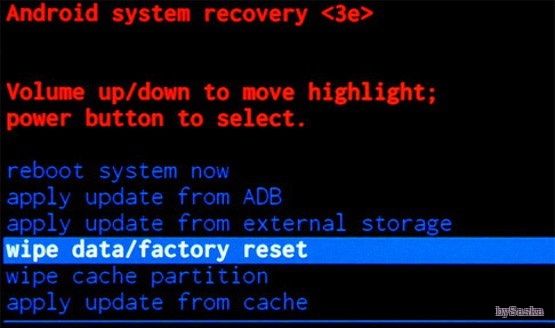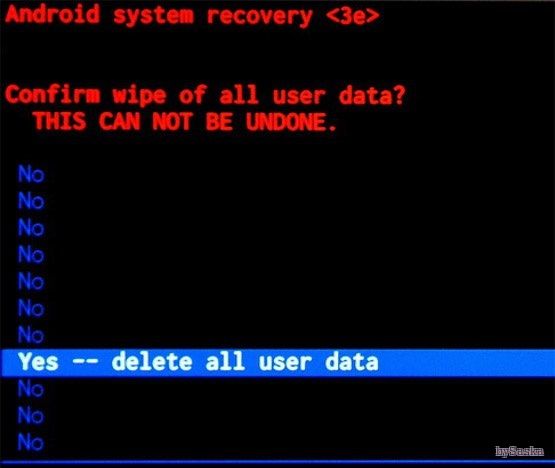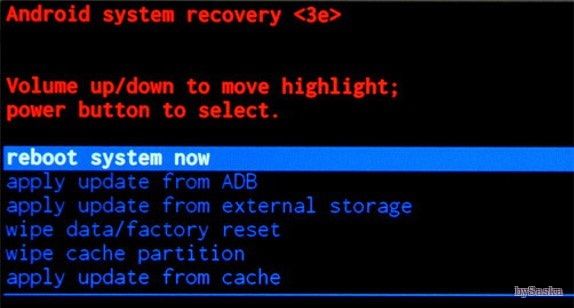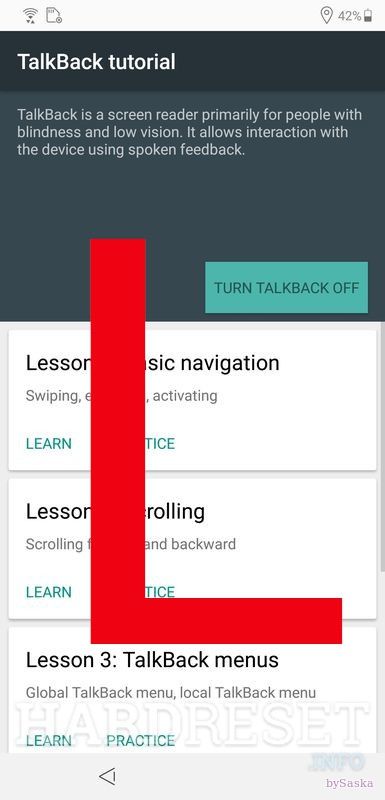19:48 Как я телефон чинил (Samsung Galaxy tab A6) |
Всегда забываю снимать ролики про, то как я что то делаю, свои удачи и поражения и то, как я к этому дошел. Сегодня я опишу процесс так называемого ремонта Samsung Galaxy tab A6 (SM-T285), может кому пригодится ибо этот процесс схож со всеми Самсунгами начиная от 5-го ведроида. Перед тем, как что то делать, прочитайте статью полностью. (Дальше много непонятного текста)
Предистория Итак, попал мне в руки этот аппарат Samsung Galaxy tab A6 с явными глюками (нереальные тормоза при открытии какого-либо приложения) и циклической перезагрузкой (работал около минуты и перезагружался). Великие умы интернета посоветовали сделать Hard-Reset. Но никто из этих умов не сказал что надо знать данные google-аккаунта на этот аппарат. И никто не предупредил, что Самсунги подключили FRP-lock. И что же это такое, вкратце: Оказывается, в Android зашита возможность защиты от кражи в виде блокировки устройства (как и в iOS). То есть, можно довести смартфон до такого состояния, что без знания логина и пароля от аккаунта Google пользоваться им будет невозможно. Вплоть до того, что не загрузить домашний экран, список приложений, настройки — вообще ничего. Называется эта блокировка Google Factory Reset Protection или FRP lock. И естественно владелец этого дивного дЭвайса тоже не знал ничего про Гугуле-Аккаунт. Ну и я что бы не мучатся через настройки делать сброс (ибо он жестко тупил и перезагружался), сделал жесткий сброс через загрузочное меню (Hard-Reset Samsung Galaxy Tab A6: Для вызова загрузочного меню необходимо зажать клавиши: Громкость +, Домой и кнопку питания. Когда засветиться экран, отпустить кнопку питания и только после появления менюшки отпустить клавиши громкости и домой. После чего выбрть пункт меню - Wipedata/Factor reset. нажать Yes
и перезагрузиться Reboot system now).
После этих манипуляций, я получил телефон без доступа к системе, ибо нигде не было информации про старый гугл-аккаунт. И мы получили вроде, как рабочий, но кирпич. Прошивка Если у Вас старая прошивка с дырками в FRP-защите, то переходите к разделу Обход блокировки FRP-lock, в противном случае читаем дальше. Для прошивки (в моём случае) этого девайса мне понадобился компьютер, заведомо исправный и хороший Micro-USB кабель. Далее нам нужны старые прошивки с дырами в FRP-защите, их я нашёл на Яндекс диске. Для SM-T285, а также для SM-T280 (Прошивки предварительно распаковываем). Еще нам нужен Андроид драйвер для Самсунга (распаковываем и устанавливаем). И программа Odin 3.14.4 (ее нужно будет только запустить от имени админа) для прошивки Самсунг устройств. На этом по программам и устройствам - всё. Выключаем телефон. Зажимаем клавиши Громкость -, Домой, Питание и ждем включения. Нажимаем клавишу Громкости + и переходим в Download Mode. Подключаем Микро-ЮСБ кабель к телефону и компьютеру. Запускаем программу Один и в настройках отмечаем Auto Reboot и F.Reset Time. И выбираем нашу прошивку (в моем случае это Холм версия), ждем проверки её целосности.
После можем уверено нажимать СТАРТ. Ждем окончания прошивки. Поздравляю, Вы прошили ваш кирпич, второй вариант - Вы сделали полный кирпич. (Лучше прошивать с ноутбука с хорошей батареей)
Включаем наш, измученный жизнью, телефон (планшет). Выбираем язык, подключаемся к Wi-Fi сети, и далее появляется экран: Подтверждение аккаунта Google. Все как обычно, но у нас есть возможность это обойти. Тычим несколько раз подряд клавишу Домой (3-9раз, хотя где то читал достаточно и 5ти), И включается функция TalkBack. Если эта функция запускается впервые, то на экране будет отображена некая инструкция по работе. Она нам не нужна. Возвращаемся на экран ввода гугл аккаунта. И тут по экрану мы рисуем латинскую букву L. В правом верхнем углу появится надпись настройки TalkBack. Переходим в них. И тут для удобства двойным кликом отключаем Изучение касанием и двойным кликом Ок (всё, будет более удобнее работать). Далее тычим Политика конфиденциальности и выбираем открыть с помощью стандартный браузер (тот что не гугл-хром). И тут нам нужно найти и скачать два приложения: google account manager (выбираем для своей версии ведроида) и приложение quickshortcutmaker. После того, как все приложения Вы удачно скачали, нажимаем закладки, переходим в журнал и нажимаем журнал загрузок. И когда мы попадем в журлал загрузок мы в начале запускаем GoogleAccountManager (появится окошко про неизвестные источники приложений - нажимаем настройки и разрешаем установку с неизвестных источников). Жмем установить (принять)! После установки - ГОТОВО. Посте, мы установим quickshortcutmaker и после установки нажмем ЗАПУСТИТЬ (Открыть)!.. Далее мы ищем надпись связанную с аккаунтами гугл (в описании написано: com.google.android.gsf.login) - после нажатия, раскроется список. В нём мы ищем Ввести адрес электронной почты (находится сразу под текстом: Требуется ввести символы). Нажимаем и потом нажимаем Просмотреть. Если все правильно получилось, то появиться надпись: Подтвердите пароль. Тут мы так же видим в правом верхнем углу три точки (меню), нажимаем и выбираем вход в браузере. Тут мы уже вводим свои логин и пароль (которые мы знаем, помним и храним) и нажимаем войти. Сейчас нас кинет обратно в программу quickshortcutmaker. Нажимаем кнопку питания и выбираем: Перезагрузить. И после неких манипуляций в первоначальной настройке мы попадаем в наш телефон и он у нас, как новенький. Теперь я Вас могу поздравить с проделанной работой. Этот способ работает в 90% случаев (9% - это ваша ошибка в настройке и работе, 1% - это телефон просто сдох). Я дольше писал, как это делается, чем это делал.
|
|
|
| Всего комментариев: 0 | |